Clàr-innse
Tha an oideachadh a’ mìneachadh mar as urrainn dhut puist-d a thasgadh ann an Outlook 365, Outlook 2021, 2019, Outlook 2016, Outlook 2013, agus dreachan eile. Ionnsaichidh tu mar a rèiticheas tu gach pasgan leis na roghainnean tasglann fèin-ghluasadach aige no mar a chuireas tu na h-aon roghainnean an sàs anns a h-uile pasgan, mar a nì thu tasglann ann an Outlook le làimh, agus mar a chruthaicheas tu pasgan tasglainn mura nochd e gu fèin-ghluasadach.
Ma tha am bogsa-puist agad air fàs ro mhòr ann am meud, tha e na adhbhar seann phuist-d, gnìomhan, notaichean is nithean eile a thasgadh gus an Outlook agad a chumail luath is glan. Sin far a bheil feart Tasglann Outlook a’ tighinn a-steach. Tha e ri fhaighinn anns a h-uile dreach de Outlook 365, Outlook 2019, Outlook 2016, Outlook 2013, Outlook 2010 agus nas tràithe. Agus ionnsaichidh an oideachadh seo dhut mar a nì thu tasglann de phuist-d agus nithean eile ann an dreachan eadar-dhealaichte gu fèin-ghluasadach no le làimh.
Dè a th’ ann an tasglann ann an Outlook?
Tasglann Outlook (agus AutoArchive) a’ gluasad seann phost-d, gnìomhan agus nithean mìosachain gu pasgan tasglainn, a tha air a stòradh ann an àite eile air a’ chlàr cruaidh agad. Gu teicnigeach, bidh tasglann a 'gluasad rudan nas sine bhon phrìomh fhaidhle .pst gu faidhle archive.pst air leth a dh' fhaodas tu fhosgladh bho Outlook uair sam bith a dh 'fheumas tu e. San dòigh seo, cuidichidh e thu gus meud a’ bhogsa-puist agad a lughdachadh agus beagan àite fhaighinn air ais air do dhràibhear C:\ (ma roghnaicheas tu am faidhle tasglainn a stòradh an àiteigin eile).
A rèir mar a rèiticheas tu e, Faodaidh Outlook Archive aon de nachan eil thu ag iarraidh tasglann fèin-ghluasadach sam bith, faodaidh tu puist-d agus nithean eile a thasgadh le làimh uair sam bith a thogras tu. San dòigh seo, 's urrainn dhut barrachd smachd a bhith agad air dè na rudan a chumas tu agus dè an gluasad dhan tasglann, far an glèidh thu am faidhle tasglainn, is mar sin air adhart.
Thoir an aire gu bheil e eu-coltach ri Outlook AutoArchive, gu bheil tasglann làimhe ann. pròiseas aon turas , agus feumaidh tu na ceumannan gu h-ìosal a dhèanamh a-rithist gach turas a tha thu airson rudan nas sine a ghluasad dhan tasglann.
- Ann an Outlook 2016 , theirig gu Faidhle tab , is briog air Innealan > Glan seann rudan .
Ann an Outlook 2010 agus Outlook 2013 , cliog Faidhle > Inneal glanaidh > Tasglann…
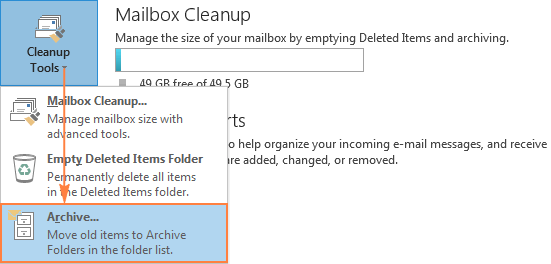
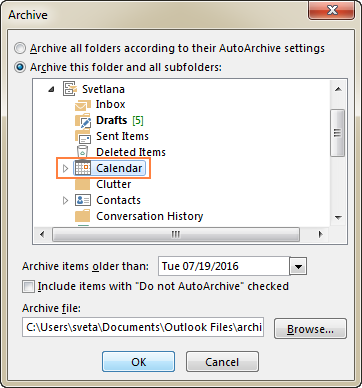
Ma tha thu airson a h-uile post-d a thasgadh , mìosachain , agus gnìomhan , tagh am pasgan root anns a’ bhogsa-puist Outlook agad, i.e. am fear aig mullach liosta nam pasgan agad. Gu gnàthach, ann an Outlook 2010 agus tionndaidhean nas fhaide air adhart, tha am pasgan freumha air a thaisbeanadh mar do sheòladh puist-d (tha mi air mo ath-ainmeachadh gu Svetlana mar a chithear san dealbh gu h-ìosal):
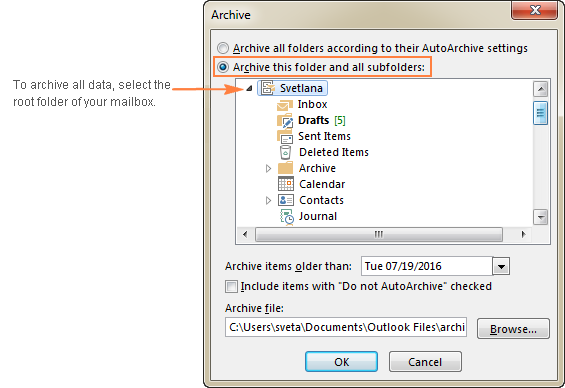
Agus an uairsin, cuir air dòigh beagan a bharrachd shuidheachaidhean:
- Fo Tasglann nithean nas sine na , cuir a-steach ceann-latha a’ sònrachadh ciamarfeumaidh seann nì a bhith mus gabh a ghluasad dhan tasglann.
- Briog air a' phutan Rùraich ma tha thu airson ionad bunaiteach faidhle na tasglainn atharrachadh.
- Ma tha thu airson nithean a tha air an dùnadh a-mach à tasglann fèin-ghluasadach a thasgadh, tagh am bogsa Cuir a-steach nithean leis an t-seic “Na dèan AutoArchive" le tiog .
Mu dheireadh, cliog air OK, agus nì Outlook. tòisich a’ cruthachadh tasglann sa bhad. Cho luath 's a bhios am pròiseas deiseil, nochdaidh am pasgan Tasglann san Outlook agad.
Molaidhean is notaichean:
- Gus beagan phasgan a thasgadh le roghainnean eadar-dhealaichte, m.e. cùm nithean sa phasgan Sent Items agad nas fhaide na ann an Dreach , ath-aithris na ceumannan gu h-àrd airson gach pasgan fa leth, is sàbhail a h-uile pasgan dhan aon fhaidhle archive.pst . Ma roghnaicheas tu beagan fhaidhlichean tasglann eadar-dhealaichte a chruthachadh, cuiridh gach faidhle am pasgan Tasglann aige fhèin ris an liosta phasgan agad.
- Glèidhidh Tasglann Outlook an structar pasgan a th’ ann mar-thà . Mar eisimpleir, ma roghnaicheas tu dìreach aon phasgan a thasgadh, agus pasgan pàrant aig a’ phasgan sin, thèid pasgan pàrant falamh a chruthachadh san tasglann.
Càit a bheil faidhlichean Tasglann Outlook air an stòradh?
Mar a tha fios agad mu thràth, ’s e seòrsa de dh’ fhaidhle Outlook Data File (.pst) a tha ann an tasglann Outlook. Thèid am faidhle archive.pst a chruthachadh gu fèin-obrachail a' chiad uair a bhios tasglann fèin-obrachail a' ruith no nuair a bhios tu a' tasgadh puist-d le làimh.
Tha suidheachadh an fhaidhle tasglainn an crochadh airsiostam-obrachaidh air a stàladh air a' choimpiutair agad. Mura atharraich thu an t-àite bunaiteach nuair a bhios tu a’ rèiteachadh roghainnean an tasglann, gheibh thu am faidhle tasglainn ann an aon de na h-àiteachan a leanas:
Outlook 365 - 2010
- Vista, Windows 7, 8, agus 10 C:\Users\Documents\Outlook Files\archive.pst
- Windows XP C:\Sgrìobhainnean is roghainnean\ \Roghainnean ionadail\Dàta Iarrtais\Microsoft\Outlook\archive.pst
Outlook 2007 agus na bu tràithe
- Vista agus Windows 7 C:\Users\AppData\Local\Microsoft\Outlook\archive.pst
- Windows XP C:\Sgrìobhainnean is Roghainnean\Roghainnean Ionadail\Dàta Iarrtais\Microsoft\Outlook \archive.pst
Nota. Tha Dàta an aplacaid agus AppData nam pasganan falaichte. Gus an sealltainn, rach gu Pannal Smachd > Roghainnean Folder , gluais chun taba View , agus tagh Seall faidhlichean falaichte, pasganan no draibhean fo Faidhlichean is pasganan falaichte .
Mar a lorgas tu ionad an fhaidhle tasglainn air an inneal agad
Mura h-urrainn dhut am faidhle tasglann .pst a lorg ann an gin dhe na h-ionadan gu h-àrd, tha teans gun do roghnaich thu a stòradh ann an àite eile nuair a bhios tu a' rèiteachadh an fhaidhle roghainnean tasglann fèin-ghluasadach.
Seo dòigh luath air faighinn a-mach an dearbh àite anns a bheil an tasglann Outlook agad: cliog deas air pasgan Tasglann ann an liosta nam pasgan, agus an uairsin cliog air Open File Location . Fosglaidh seo sa bhad am pasgan far a bheiltha am faidhle .pst tasglainn agad air a stòradh.
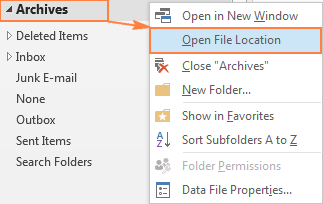
Ma tha thu air beagan fhaidhlichean tasglainn eadar-dhealaichte a chruthachadh, 's urrainn dhut sùil gheur a thoirt air na h-ionadan air fad san dòigh seo:
- Briog air Faidhle > Roghainnean a’ chunntais > Roghainnean a’ chunntais .
- Ann an Roghainnean a’ chunntais dialog, gluais dhan taba Faidhlichean Dàta .
- Am measg fhaidhlichean eile, chì thu suidheachadh làithreach an fhaidhle archive.pst (no ge bith dè an t-ainm a thug thu air am faidhle tasglainn agad).
- Gus faighinn chun phasgan far a bheil faidhle tasglann sònraichte air a stòradh, tagh am faidhle a tha thu ag iarraidh, agus cliog air Fosgail Suidheachadh an fhaidhle .

Molaidhean is cleasan Tasglann Outlook
Anns a’ chiad phàirt den oideachadh seo, tha sinn air nithean riatanach Tasglann Outlook a chòmhdach. Agus a-nis, tha an t-àm ann beagan dhòighean-obrach ionnsachadh a tha a’ dol nas fhaide na na bunaitean.
Mar a dh’ atharraicheas tu an t-àite a th’ aig do thasglann Outlook mu thràth
Ma dh’ fheumas tu airson adhbhar air choireigin an tasglann Outlook agad a ghluasad , dìreach ma ghluaiseas tu am faidhle .pst tasglainn gu pasgan ùr, thèid faidhle archive.pst ùr a chruthachadh san àite bunaiteach an ath thuras a ruitheas do Outlook AutoArchive.
Gus tasglann Outlook a ghluasad ceart, dèan na na ceumannan a leanas.
1. Dùin Tasglann ann an Outlook
Gus pasgan Tasglann Outlook a dhì-cheangal, cliog deas air pasgan freumh Tasglann anns an liosta phasganan, agus cliog air Dùin Tasglann .
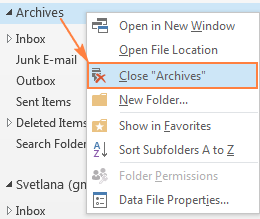
Gliocas. Ma tha anChan eil pasgan tasglainn a' nochdadh air liosta nam pasgan agad, 's urrainn dhut a shuidheachadh a lorg tro Faidhle > Roghainnean a' chunntais > Roghainnean a' chunntais > Dàta Faidhlichean taba, tagh am faidhle .pst a chaidh a thasglannachadh, is briog air a' phutan Thoir air falbh . Cha dèan seo ach an tasglann a dhì-cheangal bhon Outlook agad, ach cha sguab e às am faidhle .pst a chaidh a thasgadh.
2. Gluais am faidhle tasglainn dhan àite far a bheil thu ga iarraidh.
Dùin Outlook, thoir sùil air far a bheil am faidhle .pst a tha san tasglann agad, agus dèan lethbhreac dheth dhan phasgan a thagh thu. Aon uair ‘s gu bheil do thasglann Outlook air a chopaigeadh, faodaidh tu am faidhle tùsail a dhubhadh às. Ge-tà, 's e dòigh nas sàbhailte a bhiodh ann ath-ainmeachadh gu archive-old.pst agus a chumail gus an dèan thu cinnteach gu bheil am faidhle a chaidh a lethbhreacadh ag obair.
3. Ath-cheangail am faidhle archive.pst a chaidh a ghluasad
Gus am faidhle tasglann ath-cheangail, fosgail Outlook, cliog air Faidhle > Fosgail > Outlook Data File… , brobhsadh gu àite ùr an fhaidhle tasglainn agad, tagh am faidhle agus cliog air OK gus a cheangal. Nochdaidh am pasgan Tasglann anns an liosta phasgan agad sa bhad.
4. Atharraich do roghainnean Tasglann Auto Outlook
Is e an ceum mu dheireadh ach chan e an ìre as lugha atharrachadh nan roghainnean AutoArchive gus an gluais Outlook bho seo a-mach seann rudan gu àite ùr am faidhle .pst a tha san tasglann agad. Mur eil, cruthaichidh Outlook faidhle archive.pst eile san ionad tùsail.
Gus seo a dhèanamh, briog air File > Roghainnean > Adhartach > Roghainnean AutoArchive… , dèan cinnteach gu bheil Gluais seann rudan gu putan rèidio air a thaghadh, cliog air a’ phutan Rùraich agus comharraich e far an do ghluais thu am faidhle tasglainn Outlook agad.
Mar a dh’fhalmhaicheas tu nithean a chaidh a dhubhadh às agus pasganan post-d sgudail gu fèin-obrachail
Gus seann nithean a sguabadh às on Nithean a chaidh a sguabadh às agus pasganan Post-d Junk gu fèin-obrachail, suidhich Outlook AutoArchive airson a ruith a h-uile beagan làithean, agus an uairsin rèitich na roghainnean a leanas airson na pasganan gu h-àrd:
- Dèan briogadh deas air an Sguab às Items pasgan, is briog air Properties > AutoArchive .
- Tagh an Tasglann am pasgan seo leis na roghainnean seo , agus tagh an roghainn an àireamh de làithean a tha thu ag iarraidh ri taobh Glan a-mach nithean nas sine na .
- Tagh Sguab às gu buan na seann rudan , is briog air OK.
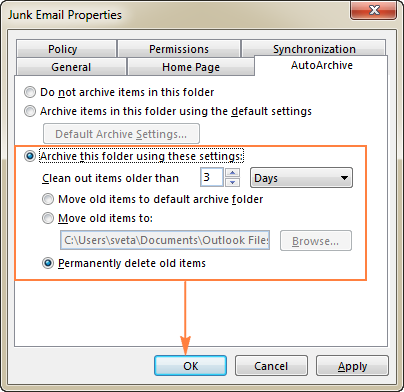
Dèan a-rithist na ceumannan gu h-àrd airson am pasgan Post-d sgudail , agus tha thu deiseil!
An aire. Thèid nithean nas sine a sguabadh às na pasganan Junk agus Nithean air an sguabadh às air an ath ruith AutoArchive. Mar eisimpleir, ma shuidhich thu AutoArchive airson a ruith a h-uile 14 latha, thèid na pasganan a ghlanadh a h-uile dà sheachdain. Ma tha thu airson puist-d sgudail a dhubhadh às nas trice, suidhich ùine nas lugha airson do Outlook Auto Archive.
Mar a nì thu tasglann de phuist-d ron cheann-latha a fhuaireadh
Co-dhùinidh na roghainnean bunaiteach aig Outlook AutoArchive aois nì a rèir an rud a fhuaireadh/farpais noceann-latha atharraichte, ge bith dè as fhaide air adhart. Ann am faclan eile, ma nì thu atharrachaidhean sam bith air nì às deidh dhut teachdaireachd post-d fhaighinn no gnìomh a chomharrachadh (me ion-phortadh, às-mhalairt, deasachadh, leth-bhreac, comharra mar a chaidh a leughadh no gun leughadh), thèid an ceann-latha atharraichte atharrachadh, agus bhuannaich an rud ' na gluais gu pasgan na tasglainn gus am bi àm aosda eile seachad.
Ma tha thu airson 's gun dèan Outlook an aire air a' cheann-latha atharraichte, 's urrainn dhut a rèiteachadh gus nithean a thasglann ro na cinn-latha a leanas:
- 8>Post-d - an ceann-latha a fhuaireadh
- Mìosachan - an ceann-latha a tha coinneamh, tachartas no coinneamh clàraichte airson
- Gnìomhan - an ceann-latha crìochnachaidh
- Notaichean - ceann-latha an am mion-atharrachadh mu dheireadh
- Inntrigean iris - an ceann-latha cruthachaidh
Nòta. Feumaidh am fuasgladh atharrachaidhean a dhèanamh air a’ chlàr, agus mar sin tha sinn a’ moladh a chleachdadh gu faiceallach oir dh’ fhaodadh fìor dhuilgheadasan èirigh ma dh’ atharraicheas tu an clàr gu ceàrr. Mar rabhadh a bharrachd, dèan cinnteach gun dèan thu cùl-taic den chlàr mus atharraich thu e. Ma tha thu ag obair ann an àrainneachd chorporra, b’ fheàrr dhut gun dèan an rianaire agad seo dhut, a bhith air an taobh shàbhailte.
Airson tòiseachadh, thoir sùil air an tionndadh Outlook agad. Ma tha thu a' cleachdadh Outlook 2010 , dèan cinnteach gun cuir thu a-steach hotfix April 2011 airson Outlook 2010, agus Outlook 2007 feumaidh luchd-cleachdaidh hotfix Dùbhlachd 2010 a stàladh airson Outlook 2007. Outlook 2013 agus Outlook 2016 chan fheum thu ùrachadh sam bith a bharrachd.
Agus a-nis, lean na ceumannan gu h-ìosal gucruthaich luach a' chlàir ArchiveIgnoreLastModifiedTime :
- Gus an clàr fhosgladh, briog air Tòisich > Ruith , dèan seòrsa regedit sa bhogsa rannsachaidh, is briog air OK .
- Lorg is tagh an iuchair clàraidh a leanas:
HKEY_CURRENT_USER\Software\Microsoft\Office \\ Outlook\Roghainnean
Mar eisimpleir, ann an Outlook 2013, is e:
HKEY_CURRENT_USER\Software\MicrosoftOffice\15.0\Outlook\Roghainnean
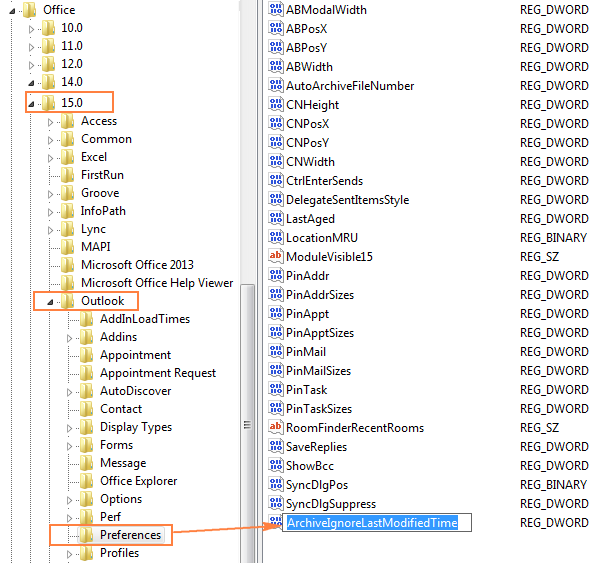
Tasglann Outlook nach eil ag obair - adhbharan agus fuasglaidhean
Mura obraich Tasglann Outlook no AutoArchive mar a bhiodh dùil no ma tha duilgheadas agad le bhith a’ lorg do phuist-d tasglainn ann an Outlook, faodaidh na molaidhean fuasgladh cheistean a leanas do chuideachadh bidh thu a' dearbhadh cò às a thàinig an duilgheadas.
1. Chan eil roghainnean Tasglann is AutoArchive rim faighinn ann an Outlook
Mar as coltaiche, tha thu a’ cleachdadh bogsa-puist Exchange Server, no tha poileasaidh gleidhidh puist aig a’ bhuidheann agad a tha a’ dol thairis air Outlook AutoArchive, m.e. chaidh a chur à comas le urrianadair mar phoileasaidh buidhne. Mas ann mar sin a tha, cuir sùil air an fhiosrachadh le rianaire an t-siostaim agad.
2. Tha AutoArchive air a rèiteachadh, ach chan eil e a’ ruith
Ma sguir Outlook Auto Archive a bhith ag obair gu h-obann, fosgail na roghainnean AutoArchive, agus dèan cinnteach gu bheil am bogsa-dearbhaidh Ruith AutoArchive gach N latha air a thaghadh .
3. Cha tèid nì sònraichte a thasgadh a-riamh
Tha dà adhbhar tric ann airson nì sònraichte a bhith air a dùnadh a-mach à tasglann fèin-ghluasadach:
- Tha ceann-latha atharraichte an nì nas ùire na an ceann-latha a chaidh a shuidheachadh airson tasglann. Airson fuasgladh, faic Mar a nì thu tasglann de rudan ron cheann-latha a fhuaireadh no a chaidh a chrìochnachadh.
- Tha an Na dèan fèin-thasgaidh san nì seo seilbh air a thaghadh airson rud sònraichte. Gus seo a dhearbhadh, fosgail an rud ann an uinneag ùr, cliog air Faidhle > Properties agus thoir air falbh diog on bhogsa-seic seo:
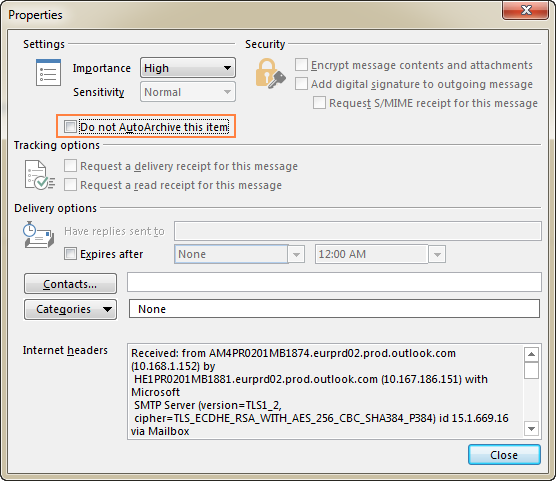
'S urrainn dhut cuideachd an raon Na dèan AutoArchive a chur ris an t-sealladh Outlook agad gus sealladh farsaing fhaighinn air na nithean dhan deach an roghainn seo a thaghadh.
4. Tha pasgan tasglainn a dhìth ann an Outlook
Mura nochd am pasgan Tasglann ann an liosta nam pasgan, fosgail na roghainnean AutoArchive, agus dearbhaich gu bheil an roghainn Seall pasgan tasglann ann an liosta nam pasgan air a thaghadh. Mura nochd am pasgan Tasglann fhathast, fosgail am faidhle dàta Outlook le làimh, mar a tha mìnichte an seo.
5. Faidhle archive.pst air a mhilleadh no air a thruailleadh
Nuair a bhios an tasglann.pstair a mhilleadh, chan urrainn do Outlook stuth ùr sam bith a ghluasad a-steach ann. Anns a 'chùis seo, dùin Outlook agus cleachd an Inbox Repair Tool (scanpst.exe) gus am faidhle .pst tasglann agad a chàradh. Mur obraich e, 's e an aon fhuasgladh tasglann ùr a chruthachadh.
6. Ràinig bogsa-puist Outlook no faidhle tasglainn am meud as motha
Faodaidh faidhle làn archive.pst no prìomh .pst casg a chuir air Tasglann Outlook bho bhith ag obair.
Ma tha an archive.pst tha am faidhle air an ìre as àirde a ruighinn, glan e le sguab às seann rudan no cruthaich faidhle tasglainn ùr.
Ma tha am prìomh fhaidhle .pst air an ìre as àirde a ruighinn, feuch an sguab thu às cuid de sheann rudan le làimh, no falmhaich am pasgan Rudan a chaidh a dhubhadh às , no gluais cuid de rudan dhan tasglann agad le làimh, no iarr air an rianaire agad meud a’ bhogsa phuist agad àrdachadh rè ùine, agus an uairsin ruith AutoArchive no tasglann a dhèanamh le làimh.
'S e 20GB ann an Outlook 2007 a' chrìoch bunaiteach airson faidhlichean .pst, agus 50GB ann an dreachan nas fhaide air adhart.
Tha mi an dòchas gu bheil an oideachadh seo air beagan solas a thoirt air mar a chuireas tu post-d ann an Outlook ann an tasglann. Co-dhiù, tha mi a’ toirt taing dhut airson an leughadh agus an dòchas ur faicinn air ar blog an ath sheachdain!
gnìomhan a leanas:- Gluais puist-d is nithean eile o na pasganan làithreach aca gu pasgan tasglainn.
- Sguab às gu buan seann phuist-d is eile nithean cho luath 's a tha iad air a dhol seachad air an ùine aosda ainmichte.
5 fìrinnean bu chòir dhut fios a bhith agad mu Thasglann Outlook
Gus mì-chinnt a sheachnadh agus gus casg a chur air ceistean mar "Carson nach eil an Outlook agam Obair tasglann fèin-obrachail?" agus "Càit a bheil na puist-d tasglainn agam ann an Outlook?" cuimhnichibh na fìrinnean sìmplidh a leanas.
- Airson a' mhòr-chuid de sheòrsaichean cunntais, bidh Microsoft Outlook a' cumail a h-uile post-d, fios, coinneimh, gnìomh agus nòta ann am faidhle .pst ris an canar Faidhle Dàta Outlook. Is e PST an aon sheòrsa faidhle a ghabhas tasglann. Cho luath 's a thèid seann rud a ghluasad on phrìomh fhaidhle .pst gu faidhle archive.pst , bidh e ri fhaicinn ann am pasgan Tasglann Outlook, agus chan eil e ri fhaighinn sa phasgan tùsail tuilleadh.
- Chan eil tasglann an aon rud ri às-mhalairt . Às-mhalairt lethbhric de na stuthan tùsail dhan fhaidhle às-mhalairt, ach cha toir e às a’ phasgan làithreach iad, no às a’ phrìomh fhaidhle .pst.
- Chan eil faidhle tasglainn an aon rud ri cùl-taic Outlook. Ma tha thu airson cùl-taic a dhèanamh de na stuthan tasglainn agad, feumaidh tu leth-bhreac a dhèanamh den fhaidhle archive.pst agad agus a stòradh ann an àite sàbhailte, m.e. Dropbox no One Drive.
- Cha tèid fiosan a thasglann gu fèin-obrachail ann an dreach Outlook sam bith. Ge-tà, 's urrainn dhut am pasgan Contacts a thasglannle làimh.
- Ma tha cunntas Outlook Exchange agad le bogsa-puist tasglann air-loidhne, tha tasglann ann an Outlook à comas.
Tip. Mus cuir thu na stuthan Outlook agad ann an tasglann, tha e ciallach ceanglaichean dùblaichte a chur còmhla.
Mar a nì thu tasglann de phuist-d ann an Outlook gu fèin-obrachail
Faodar am feart Outlook Auto Archive a rèiteachadh gus seann aois a ghluasad. puist-d agus nithean eile gu pasgan tasglainn ainmichte gu fèin-obrachail aig àm cunbhalach, no gus seann nithean a sguabadh às gun tasglann. Tha na ceumannan mionaideach airson diofar dhreachan Outlook a’ leantainn gu h-ìosal.
Mar a nì thu tasglann gu fèin-ghluasadach air Outlook 365 - 2010
Bho Outlook 2010, chan eil Tasglann Auto air a chomasachadh gu bunaiteach, ged a chuireas Microsoft Outlook nad chuimhne bho àm gu àm. dèan sin:
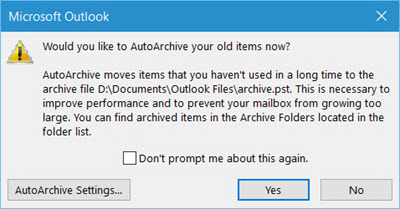
Gus tòiseachadh air tasgadh sa bhad, cliog Tha . Gus ath-sgrùdadh a dhèanamh air agus 's dòcha roghainnean an tasglann atharrachadh, briog air Roghainnean AutoArchive… .
Air neo, faodaidh tu briogadh air Chan eil gus am broc a dhùnadh, agus tasglann fèin-obrachail a rèiteachadh nas fhaide air adhart aig an an ùine as freagarraiche dhut le bhith a' coileanadh nan ceuman a leanas.
- Fosgail Outlook, agus an uairsin briog air Faidhle > Roghainnean > Adhartach > Roghainnean AutoArchive…
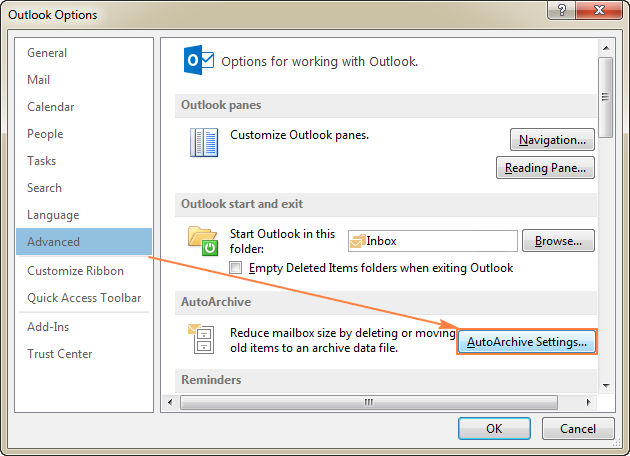
- Fosglaidh uinneag còmhraidh AutoArchive, agus chì thu gu bheil a h-uile càil air a ghlasadh a-mach… ach dìreach gus an toir thu sùil air Ruith AutoArchive a h-uile N latha Aon uair ‘s gu bheil am bogsa seo air a sgrùdadh, is urrainn dhut roghainnean eile a chuir air dòigh a thogras tu, aguscliog Ceart gu leòr .
Tha an dealbh gu h-ìosal a' sealltainn nan roghainnean bunaiteach, agus gheibhear fiosrachadh mionaideach mu gach roghainn an seo.
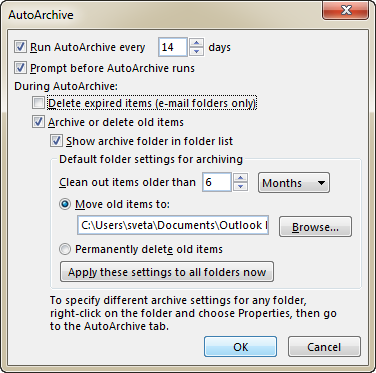
Nuair a bhios an tasglann a' dol air adhart, chithear fiosrachadh na h-inbhe sa bhàr inbhe.

Cho luath 's a bhios pròiseas an tasglann deiseil, bidh na Tasglann nochdaidh am pasgan san Outlook agad gu fèin-obrachail, cho fad 's a thagh thu an roghainn Seall pasgan tasglann ann an liosta nam pasgan . Mura h-urrainn dhut puist-d tasglainn a lorg san Outlook agad, faic Mar a sheallas tu pasgan tasglainn Outlook.
Mar a nì thu tasglann gu fèin-obrachail air Outlook 2007
Ann an Outlook 2007, thèid tasglann fèin-ghluasadach a chuir air gu bunaiteach airson an pasgannan a leanas:
- Mìosachan , tasg agus iris nithean (nas sine na 6 mìosan)
- Nithean air an cur agus pasganan nithean air an sguabadh às (nas sine na 2 mhìos)
Airson pasganan eile, leithid Bogsa a-steach , Dreachan , Notaichean agus feadhainn eile, is urrainn dhut am feart AutoArchive a thionndadh air san dòigh seo:
- Fosgail Outlook agus cliog air Innealan > Roghainnean .
- Anns an uinneag deasbaid Roghainnean , theirig gu taba Eile , is briog air a’ phutan AutoArchive… .
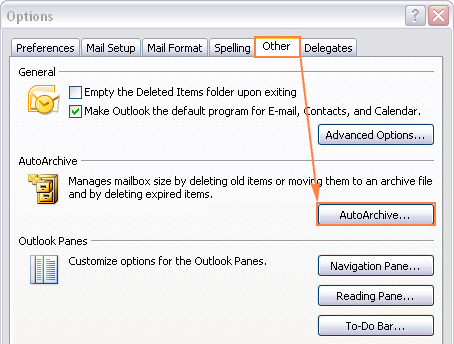
Agus an uairsin, cuir air dòigh na roghainnean AutoArchive mar a tha mìnichte gu h-ìosal.
Roghainnean is roghainnean Outlook Auto Archive
Mar a tha fios agad mu thràth, ann an Outlook 2010 agus nas fhaide air adhart, gheibhear gu roghainnean Auto Archive tro File > Roghainnean > Adhartach > Roghainnean AutoArchive… Cuidichidh am fiosrachadh mionaideach mu gach roghainn thu gus am pròiseas a ghabhail fo do làn smachd.
- Ruith AutoArchive gach N latha . Sònraich dè cho tric a tha thu airson AutoArchive a ruith. Thoir an aire gum faodadh ma tha thu a’ tasgadh mòran rudan aig aon àm maill air coileanadh a’ choimpiutair agad. Mar sin ma gheibh thu tòrr phuist-d gach latha, cuir air dòigh do Outlook Auto Archive gus a ruith nas trice. Gus tasglann fèin-obrachail a chur dheth, glan am bogsa seo.
- Fios mus ruith AutoArchive . Thoir sùil air a’ bhogsa seo ma tha thu airson cuimhneachan fhaighinn dìreach mus tòisich pròiseas an tasglann fèin-ghluasadach. Leigidh seo leat tasglann fèin-ghluasadach a chuir dheth le bhith a’ briogadh air Cha bu chòir sa bhrobhsair.
- Sguab às nithean a dh’ fhalbh (pasganan post-d a-mhàin) . Ma thaghas tu an roghainn seo sguabaidh e às brathan a dh'fhalbh o na pasganan puist-d agad. Air sgàth soilleireachd, chan eil post-d a dh’ fhalbh an aon rud ri seann theachdaireachd a tha air ruighinn deireadh na h-ùine a tha e a ’fàs nas sine. Tha ceann-latha crìochnachaidh air a shuidheachadh airson gach teachdaireachd fa leth tro taba Roghainnean na h-uinneige puist-d ùr ( Roghainnean > A’ tracadh buidheann > Crìochnaichte às dèidh ).
Tha Microsoft ag ràdh nach eil an roghainn seo air a sgrùdadh gu bunaiteach, ach chaidh a sgrùdadh air cuid dhe na h-ionadan Outlook agam. Mar sin dèan cinnteach gun dì-cheannaich thu an roghainn seo ma tha thu airson teachdaireachdan a dh’ fhalbh a chumail gus an ruig iad deireadh an aoisùine air a shuidheachadh airson pasgan sònraichte.
- Tasglann no sguab às seann rudan . Tagh an roghainn seo ma tha thu airson na roghainnean fèin-thasglann agad fhèin a rèiteachadh. Mura tèid a sgrùdadh, cleachdaidh Outlook na roghainnean bunaiteach AutoArchive.
- Seall pasgan tasglainn ann an liosta nam pasgan . Ma tha thu airson gun nochd am pasgan Tasglann anns a’ Phàna Navigation còmhla ris na pasganan eile agad, tagh am bogsa seo. Mur deach a thaghadh, bidh e comasach dhut am pasgan tasglann Outlook agad fhosgladh le làimh fhathast.
- Glan a-mach nithean nas sine na . Sònraich an ùine a tha a’ fàs nas sine às deidh sin bu chòir na stuthan Outlook agad a thasgadh. 'S urrainn dhut an ùine a rèiteachadh ann an làithean, seachdainean, no mìosan - 1 latha aig a' char as lugha suas gu 60 mìosan aig a' char as àirde.
- Gluais seann rudan gu . Nuair a thèid an roghainn seo a thaghadh, gluaisidh Outlook gu fèin-obrachail seann phuist-d agus nithean eile dhan fhaidhle archive.pst an àite a bhith gan sguabadh às (le bhith a’ taghadh a’ phutan rèidio seo ma sgaoil an taghadh Sguab às nithean gu buan ). Gu gnàthach, bidh Outlook a’ stòradh am faidhle archive.pst ann an aon de na h-àiteachan sin. Airson àite eile a thaghadh neo ainm eile a thoirt don .pst a tha san tasglann, briog air a' phutan Rùraich .
- Sguab às na nithean gu buan. Sguabaidh seo às seann rudan gu buan cho luath 's a ruigeas iad deireadh na h-ùine aosda, cha tèid lethbhreac sam bith san tasglann a chruthachadh.
- Cuir na roghainnean seo ris a h-uile pasgan an-dràsta . Gus na roghainnean AutoArchive rèiteachaidh a chuir an sàs anns a h-uile pasgan, cliog air seoputan. Ma tha thu airson roghainnean eile a chuir an sàs airson aon phasgan no barrachd, na cliog air a’ phutan seo. An àite sin, rèitich na roghainnean tasglainn airson gach pasgan le làimh.
Amannan aois àbhaisteach a chleachdas Outlook Auto Archive
Tha na h-amannan aois bunaiteach anns a h-uile dreach Outlook mar a leanas:
- Bogsa a-steach, Dreachdan, Mìosachan, Gnìomhan, Notaichean, Leabhar-latha - 6 mìosan
- Bogsa a-mach - 3 mìosan
- Nithean air an cur, stuthan air an toirt às - 2 mhìos
- Fios - chan eil iad air an tasgadh gu fèin-obrachail
Faodaidh na h-amannan bunaiteach atharrachadh airson gach pasgan leotha fhèin a’ cleachdadh an roghainn Glanadh Bogsa a’ Phuist.
Sònraichidh Outlook aois nì sònraichte stèidhichte air an fhiosrachadh a leanas:
- Post-d - an ceann-latha a fhuair thu no an ceann-latha air an do dh'atharraich is a shàbhail thu am brath mu dheireadh (deasachadh, às-phortadh, lethbhreacadh is mar sin air adhart).
- Mìosachan nithean (coinneamhan, tachartasan, agus coinneamhan) - an ceann-latha air an do dh’ atharraich is a shàbhail thu an rud mu dheireadh. Chan eil nithean a tha a' nochdadh a-rithist gan tasgadh fhèin gu fèin-obrachail.
- Gnìomhan - an ceann-latha crìochnachaidh no an ceann-latha atharrachaidh mu dheireadh, ge b' e dè a tha nas fhaide air adhart. Chan eil gnìomhan fosgailte (tasgannan nach eil air an comharrachadh coileanta) air an tasgadh gu fèin-obrachail.
- Notaichean agus inntrigidhean iris - an ceann-latha a chaidh nì a chruthachadh no atharrachadh mu dheireadh.
Ma tha thu airson rudan a thasgadh ron cheann-latha a fhuaireadh / crìochnaichte, cleachd an stiùireadh seo: Mar a nì thu tasglann de phuist-d ron cheann-latha a fhuaireadh.
Mar a chuireas tu a-mach pasgan sònraichtebho Auto Archive no cuir diofar roghainnean an sàs
Gus casg a chuir air Outlook Auto Archive bho bhith a’ ruith air pasgan sònraichte, no gus clàr-ama agus roghainnean eile a shuidheachadh airson a’ phasgan sin, dèan na ceumannan a leanas.
- Dèan briogadh deas air a’ phasgan, agus an uairsin cliog Properties… sa chlàr-taice co-theacsa.
- Anns an uinneag deasbaid Properties , dèan aon dhe na leanas:
- Gus am pasgan a thoirmeasg bho thasglann fèin-obrachail, tagh am bogsa rèidio Na dèan tasglann sa phasgan seo .
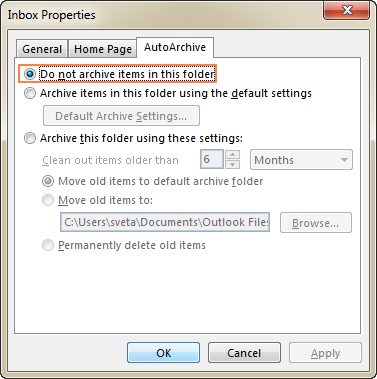
- Gu dèan tasglann am pasgan ann an dòigh eadar-dhealaichte , tagh Tasgaich am pasgan seo leis na roghainnean seo , agus suidhich na roghainnean a tha thu ag iarraidh:
- an ùine aosda agus bu chòir nithean a ghluasad dhan tasglann an dèidh sin;
- co-dhiù an cleachd thu am pasgan tasglainn bunaiteach no pasgan eile, no
- sguab às gu buan gun seann nithean gun tasglann.
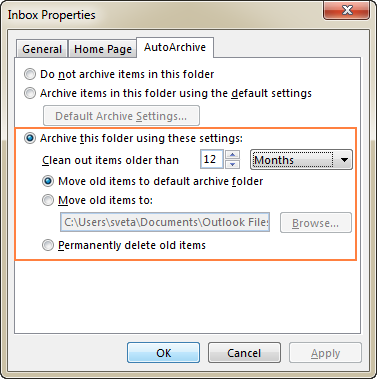 8>Briog air Ceart gu leòr gus na h-atharraichean a shàbhaladh.
8>Briog air Ceart gu leòr gus na h-atharraichean a shàbhaladh.
- Gus am pasgan a thoirmeasg bho thasglann fèin-obrachail, tagh am bogsa rèidio Na dèan tasglann sa phasgan seo .
Gliocas. 'S urrainn dhut an dòigh seo a chleachdadh gus seann phuist-d a sguabadh às gu fèin-obrachail o na Nithean a chaidh a sguabadh às agus Post-d sgudail pasgannan. Tha na ceumannan mionaideach an seo.
Mar a chruthaicheas tu pasgan tasglainn ann an Outlook
Ma thagh thu an roghainn Seall pasgan tasglann ann an liosta nam pasgan nuair a bhios tu a’ rèiteachadh roghainnean Tasglann Auto Outlook, am pasgan Tasglannan bu chòir dha nochdadh sa phana Navigation gu fèin-obrachail. Mura deach an roghainn gu h-àrd a thaghadh, faodaidh tu am pasgan Tasglann Outlook a thaisbeanadh ann an seodòigh:
- Briog air Faidhle > Fosgail & Às-mhalairt > Fosgail faidhle dàta Outlook.
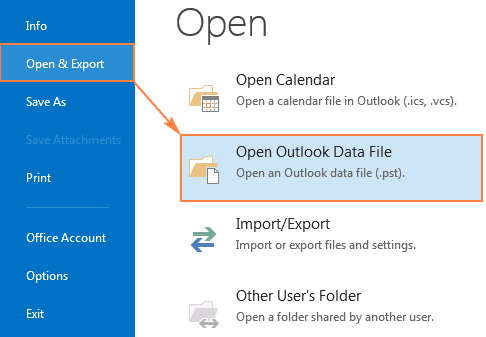

Sin e! Nochdaidh am pasgan Tasglann ann an liosta nam pasgan sa bhad:
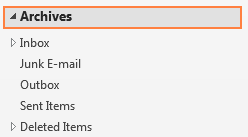
Cho luath ‘s a bhios pasgan na Tasglainn ann, ’s urrainn dhut na stuthan tasglainn agad a lorg is fhosgladh mar is àbhaist. Airson rannsachadh ann an tasglann Outlook, tagh am pasgan Tasglann anns a' Phàna Navigation, agus taidhp an teacsa rannsachaidh agad sa bhogsa Instant Search .
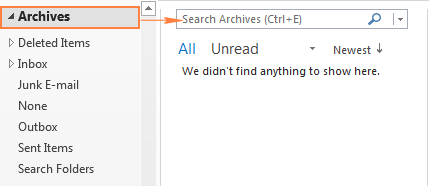
Gus am pasgan Tasglann a thoirt air falbh bhon liosta phasganan agad, cliog deas air agus an uairsin briog air Dùin Tasglann . Na gabh dragh, cha toir seo ach am pasgan Tasglann a-mach às a’ phana Navigation, ach cha sguab e às am fìor fhaidhle tasglainn. Bidh e comasach dhut am pasgan Outlook Archive agad a thoirt air ais uair sam bith a dh’ fheumas tu e le bhith a’ coileanadh nan ceumannan gu h-àrd.
Mar a chuireas tu dheth tasglann fèin-ghluasadach ann an Outlook
Gus am feart AutoArchive a chuir dheth, fosgail am faidhle Còmhradh Settings AutoArchive, agus thoir a-mach am bogsa Ruith AutoArchive gach N latha gach latha .
Mar a nì thu tasgadh ann an Outlook le làimh (post-d, mìosachan, gnìomhan agus pasganan eile)
Ma tha

